ESP32 - Serieller Plotter
Dieses Tutorial erklärt dir, wie man den Serial Plotter in der Arduino-IDE mit ESP32 verwendet.
Erforderliche Hardware
Oder Sie können die folgenden Kits kaufen:
| 1 | × | DIYables ESP32 Starter-Kit (ESP32 enthalten) | |
| 1 | × | DIYables Sensor-Kit (30 Sensoren/Displays) | |
| 1 | × | DIYables Sensor-Kit (18 Sensoren/Displays) |
Über Serial Plotter
Der Serial Plotter ist ein Tool in der Arduino-IDE, das Daten vom ESP32 über die serielle Schnittstelle empfangen und in einem Diagramm darstellen kann. Der Serial Plotter kann die Daten mehrerer Sensoren auf demselben Bildschirm plotten.
Um die Daten vom ESP32 zu empfangen, muss ein Micro-USB-Kabel zwischen dem ESP32 und dem PC verwendet werden.
Serial Plotter besteht aus zwei Komponenten:
- Eine Auswahlbox: dient dazu, die serielle Baudrate auszuwählen.
- Eine Grafik: ein Bildschirm, der die visualisierten Daten anzeigt.
- X-Achse: stellt die Zeit dar. Sie hat 500 Punkte. Die Zeit zwischen jedem Punkt entspricht der Zeit zwischen zwei aufeinanderfolgenden Serial.println() Funktionsaufrufen.
- Y-Achse: stellt die vom ESP32 empfangenen Datenwerte dar. Die Y-Achse skaliert automatisch, wenn die Werte der Daten zunehmen oder abnehmen.
Wie öffnet man den Serial Plotter
In der Arduino IDE klicken Sie auf den Serial Plotter wie unten:
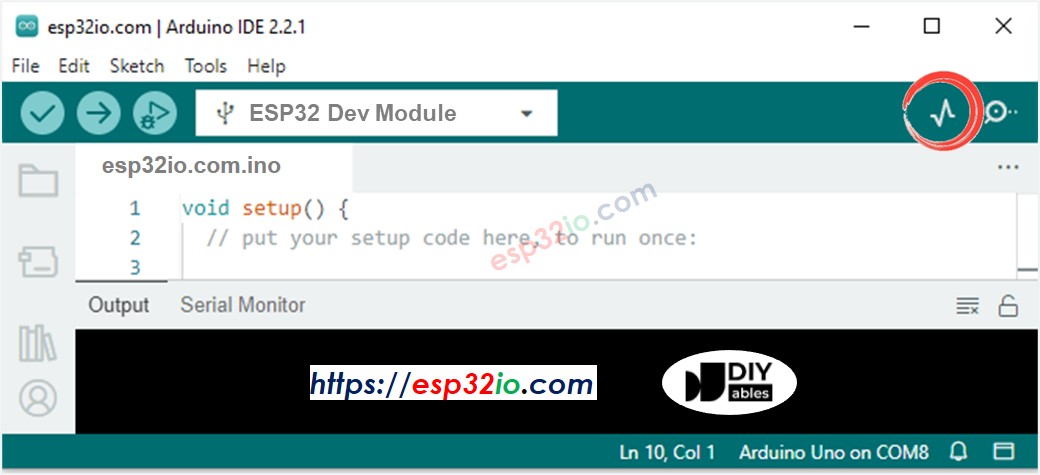
Wie man eine einzelne Linie in einem Diagramm zeichnet
Um eine einzelne Linie im Diagramm zu zeichnen, müssen wir die Daten einfach senden, die durch das Zeichen “\r\n” beendet werden. Wir können die Funktion Serial.println() verwenden.
※ Notiz:
Serial.println() hängt automatisch die Zeichenfolge “\r\n” an die Daten an.
Beispielcode
Der untenstehende ESP32-Beispielcode liest den Wert eines analogen Eingabepins und sendet ihn an den Serial Plotter.
Schnelle Schritte
- Wenn Sie ESP32 zum ersten Mal verwenden, sehen Sie sich wie man die Umgebung für ESP32 in der Arduino IDE einrichtet an.
- Kopieren Sie den obigen Code und fügen Sie ihn in die Arduino IDE ein.
- Kompilieren und laden Sie den Code auf das ESP32-Board hoch, indem Sie in der Arduino IDE auf die Schaltfläche Hochladen klicken.
- Öffnen Sie den Serial Plotter.
- Wählen Sie die Baudrate 9600 aus.
- Sehen Sie die Grafik im Serial Plotter.
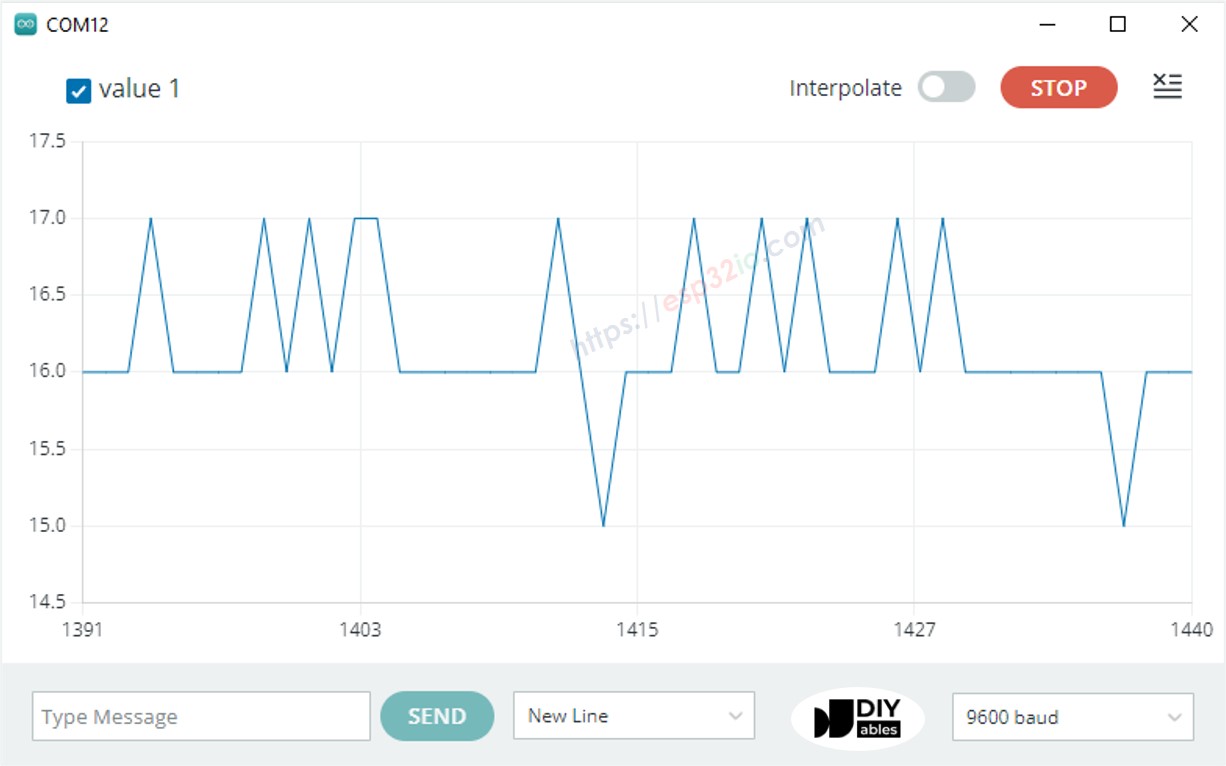
Wie man mehrere Linien auf einem Graphen plottet
Um mehrere Variablen zu plotten, müssen wir die Variablen durch das Zeichen “\t” oder durch das Zeichen " " voneinander trennen. Der letzte Wert MUSS durch die Zeichen “\r\n” beendet werden.
Im Detail:
- Die erste Variable
- Die mittleren Variablen
- Die letzte Variable
Beispielcode
Der folgende ESP32-Beispielcode liest die Werte von vier analogen Eingängen aus und sendet sie an den Serial Plotter.
Das Ergebnis im Serial Monitor:
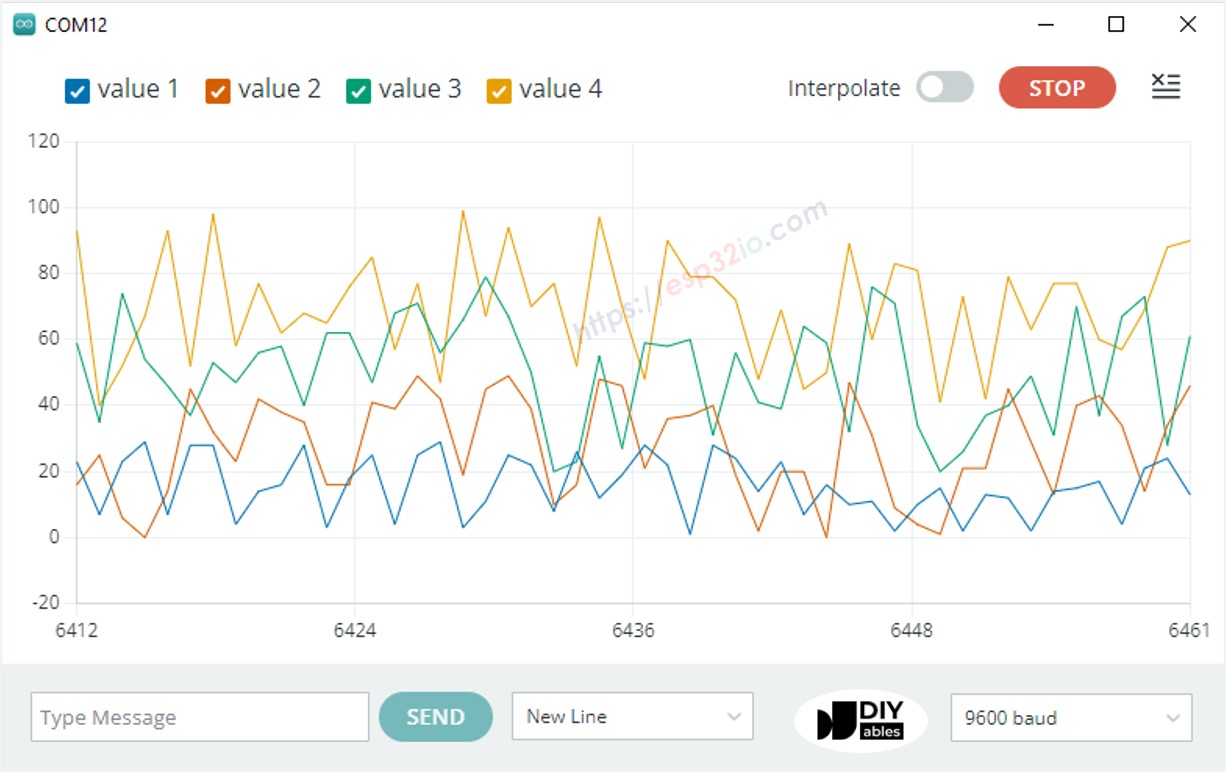
Beispiel für drei Sinuswellen
Der untenstehende ESP32-Beispielcode gibt die Werte von drei Sinuswellen an den Serial Plotter aus.
Das Ergebnis im seriellen Plotter:
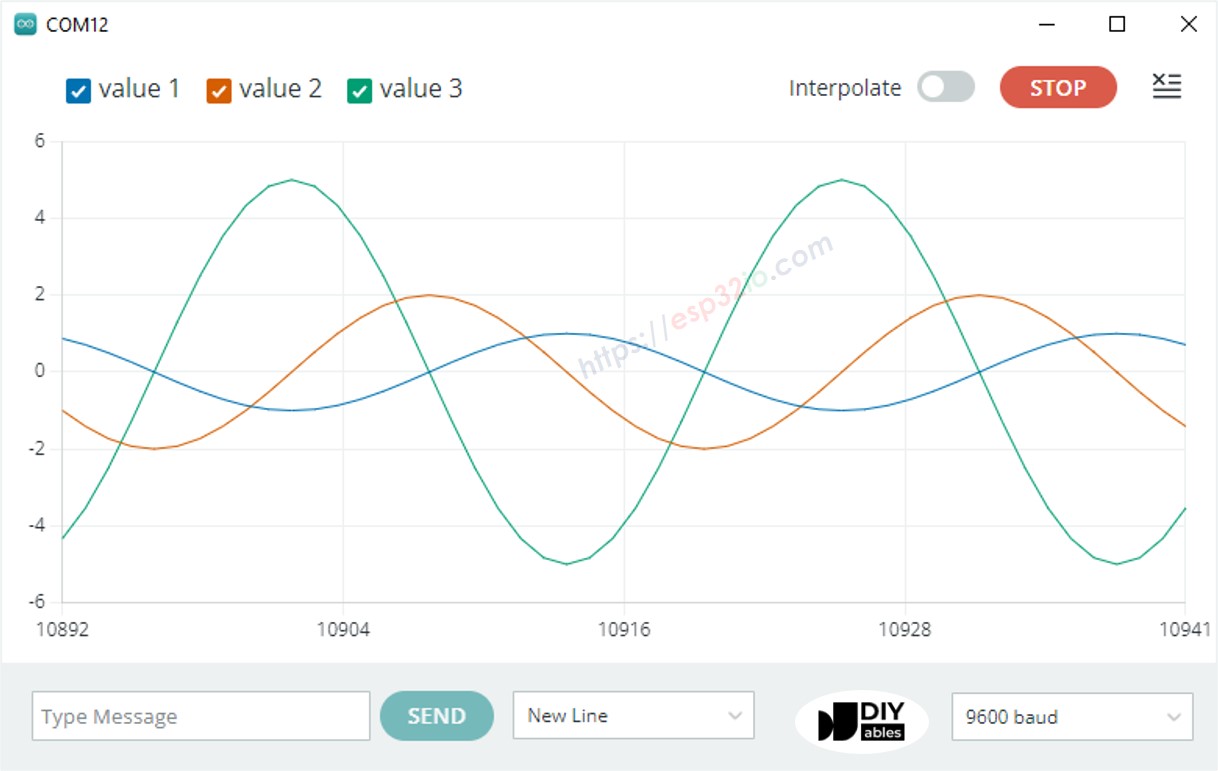
Wenn du diesen Plotter im Web sehen möchtest, schau dir ESP32 - Web Plotter an.
Video Tutorial
Wir erwägen die Erstellung von Video-Tutorials. Wenn Sie Video-Tutorials für wichtig halten, abonnieren Sie bitte unseren YouTube-Kanal , um uns zu motivieren, die Videos zu erstellen.
